أفضل الطرق حول كيفية حذف تطبيق على iPhone (iPhone 7)
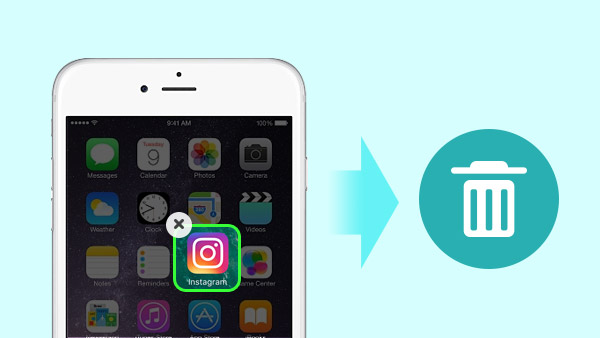
عادة يمكنك الضغط على أيقونة أو التطبيق لإزالة التطبيق بسهولة. ولكن عند التحديث إلى iOS 10 مع iPhone 7 ، قد يكون من الصعب حذف تطبيق على iPhone 7. كيف يمكنك التخلص من التطبيق على iPhone دون "X"؟ تشرح المقالة الطرق المختلفة التي يمكنك من خلالها تنظيف iPhone 7 بكل سهولة.
الجزء 1. الطريقة الأكثر كفاءة لحذف أحد التطبيقات على iPhone 7
إذا كنت تريد حذف Apps على iPhone بكفاءة عالية ، Tipard اي فون المحايه يجب أن يكون أفضل حل بالنسبة لك. عند استخدام iPhone 7 لفترة من الوقت ، قد تجد أن جهاز iPhone 7 لا يعمل بشكل جيد. عند حذف تطبيق على iPhone ، ولكن لا يزال هناك بعض ذاكرات التخزين المؤقت. ماذا يجب ان تفعل ل مسح ذاكرة التخزين المؤقت على اي فون كذلك؟ فقط تعلم المزيد من التفاصيل حول الميزات الممتازة لـ Tipard iPhone Eraser كما هو موضح أدناه.
- 1. أزل كل شيء من جميع التطبيقات على iPhone نهائيًا ، بما في ذلك البيانات والإعدادات.
- 2. قم بحماية معلوماتك الخاصة من الاسترداد والسرقة.
- 3. تنظيف كل ذاكرة التخزين المؤقت من iPhone للتأكد من تشغيل اي فون مثل جديد.
- 4. محو جميع بيانات iPhone بما في ذلك الصور والموسيقى ومقاطع الفيديو وجهات الاتصال والرسائل النصية القصيرة SMS و iMessages وسجل المكالمات والتقويم والملاحظات
- 5. إنه قادر على حذف التطبيقات أو البيانات الأخرى لأكثر من جهازي iOS في نفس الوقت.
عندما تحتاج إلى إعادة ضبط جهاز iPhone الخاص بك كواحد جديد ، عليك فقط الاحتفاظ بنسخة احتياطية من جميع البيانات أولاً. ثم احذف التطبيقات على iPhone وكذلك البيانات الأخرى. الآن يمكنك تشغيل iPhone 7 كجديد بعد فترة طويلة من الزمن. إذا كنت ترغب في الترقية إلى iPhone 7 جديد مع المزيد من التخزين ، يمكن للبرنامج أيضا حذف جهات الاتصال على iPhone دون أي تغيير لاستعادتها.
كيفية حذف التطبيقات على iPhone مع Tipard iPhone Eraser
يعمل Tipard iPhone Eraser مع جميع أنظمة تشغيل Windows ، يمكنك تشغيل البرنامج على Windows XP أو أعلى ، بما في ذلك أحدث إصدار من Windows 10. لحذف التطبيقات على iPhone ، يمكنك تنزيل أحدث إصدار من Tipard iPhone Eraser من الموقع الرسمي. ثم قم بإزالة التطبيقات على iPhone على النحو التالي.
- 1. بمجرد تثبيت البرنامج ، يمكنك توصيل جهاز iPhone بالكمبيوتر عبر كابل USB. تأكد من إمكانية اكتشاف جهاز iPhone بواسطة جهاز الكمبيوتر الخاص بك.
- 2. تعيين مستوى محو منخفض. المستوى العالي سيحل محل البيانات مرة واحدة. عندما تقوم بتعيين المستوى المنخفض ، يمكنك مسح التطبيقات بالإضافة إلى ذاكرة التخزين المؤقت دون مشكلة.
- 3. بعد ذلك يمكنك النقر فوق آبدأ زر لحذف التطبيقات على iPhone. لا يستغرق الأمر سوى بضع ثوانٍ للتأكد من تشغيل iPhone كجديد.
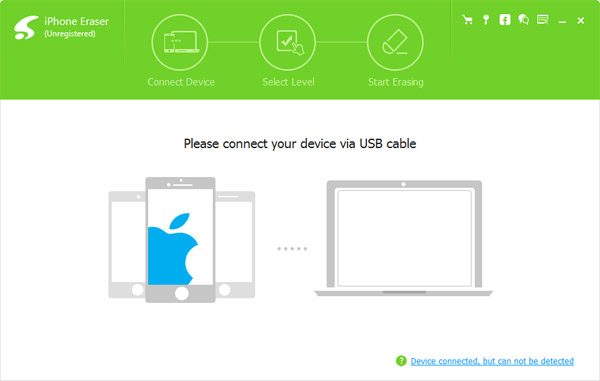
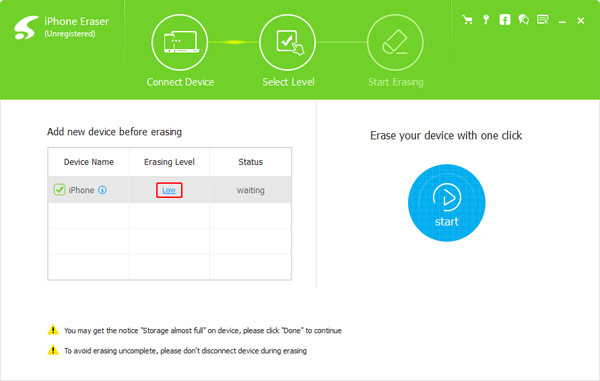
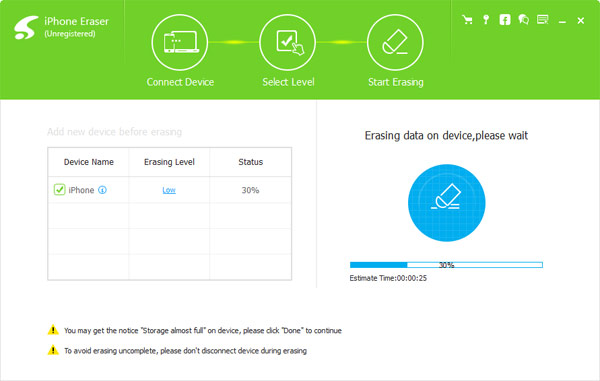
بالطبع إذا كنت ترغب في استبدال iPhone 7 بـ 128GB أو بيعه على Amazon أو أي سوق ثانٍ ثانٍ ، فيجب عليك تعيين مستوى محوٍ. المستوى العالي مع الكتابة فوق جميع البيانات والإعدادات ثلاث مرات ، ثم الآخرين لا يمكنهم استرداد التطبيقات التي استخدمتها أو المعلومات ذات الصلة.
الجزء 2. إزالة تطبيقات iPhone 7 مع "X"
عند الضغط مع الاستمرار على تنزيل تطبيق ، بدلاً من الهزهزة مع X في الزاوية اليمنى ، قد يجلب لك iOS 10 قائمة اللمس 3D الخاصة به. من أجل حذف تطبيق على iPhone مع "X" ، يجب عليك وضع إصبعك بلطف على أيقونة دون الضغط على. يجب أن تكون الطريقة الأسهل لإزالة التطبيقات على iPhone 7. فقط اتبع العملية إذا كان لا يزال لديك أي استفسار.
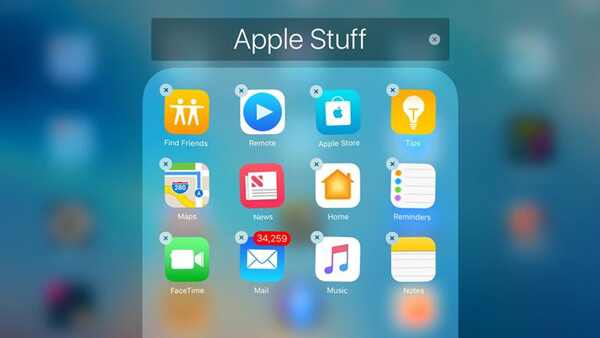
- 1. اضغط لطيفًا على الرمز حتى يبدأ الرمز في الاهتزاز.
- 2. اضغط على "X" الصغير في الزاوية اليسرى العليا من التطبيق.
- 3. وبعد ذلك يمكنك حذف تطبيق على iPhone مع بياناته.
إذا كان التطبيق مدرجًا في تطبيقات iTunes الخاصة بك ، فيجب عليك أيضًا إزالة التطبيق من iTunes أيضًا. وإلا ، سيتم إعادة تثبيت التطبيق تلقائيًا عند مزامنة البيانات.
الجزء 3. تخلص من تطبيق على إعدادات iPhone 7
التخلص من أحد التطبيقات على الإعدادات هو طريقة يتم استخدامها بشكل متكرر عندما لا تكون هناك مساحة كافية. تمكّنك iOS 10 من حذف تطبيق على iPhone لتحرير مساحة أكبر. فيما يلي عملية التفصيل لإزالة تطبيق على إعدادات iPhone.
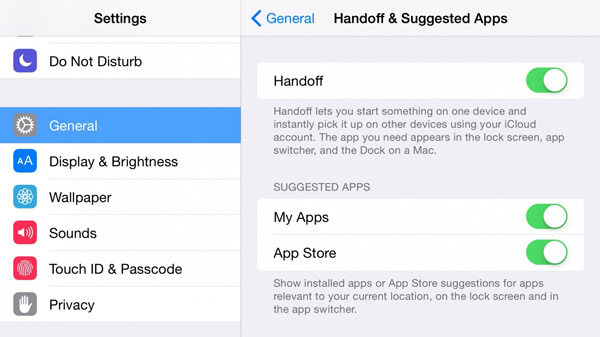
- 1. ابحث وانقر على الإعدادات التطبيق لإعداد جهاز iPhone 7 الخاص بك.
- 2. أختر العلاجات العامة من القائمة.
- 3. اضغط على التخزين وتخزين iCloud الخيار.
- 4. وبعد ذلك يمكنك إدارة التخزين عن طريق حذف أحد التطبيقات من القائمة.
بمجرد حذف التطبيق من الإعدادات ، لن يكون البرنامج متاحًا. كما ترين ، فإن إزالة التطبيقات من إعدادات iPhone هي طريقة للتخلص من العديد من التطبيقات في وقت واحد.
الجزء 4. تنظيف التطبيقات من iTunes
كما ذكرنا ، إذا قمت ببساطة بإزالة تطبيق على iPhone فقط ، فقد تجده مرة أخرى إلى الشاشة الرئيسية عندما تقوم بالمزامنة مع iTune. عندما تحتاج إلى تنظيف التطبيق من iPhone 7 بالكامل ، يجب عليك إزالته من iTunes أيضًا.
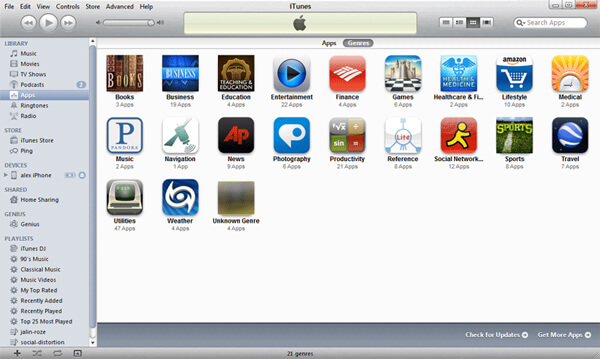
- 1. قم بتسجيل الدخول إلى iTunes عند توصيل iPhone بجهاز الكمبيوتر.
- 2. وبعد ذلك يمكنك اختيار مكتبة التطبيقات.
- 3. انقر فوق أحد التطبيقات لتحديده.
- 4. فقط اضغط على المفتاح لإزالة التطبيق من iTunes.
بعد ذلك حتى لو قمت بمزامنة iTunes مع iPhone ، لن يكون التطبيق متاحًا بعد الآن. يجب أن يكون أفضل طريقة لتنظيف التطبيق من iTunes دون أي معلومات غير مرغوب فيها.
جزء 5.Delete تطبيق على iPhone دون "X"
مع iOS 10 من iPhone 7 ، يمكنك إزالة المزيد من التطبيقات بكل سهولة. ولكن لا تزال هناك بعض التطبيقات التي تم تثبيتها مسبقًا على جهاز iPhone ولا يمكنك إزالتها. إذا كنت تريد حذف تطبيق على iPhone دون "X" ، فيمكنك اتباع الخطوات اللازمة لإيقاف تشغيل التطبيق.
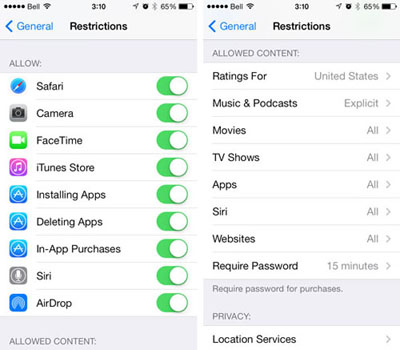
- 1. اذهب إلى الإعدادات من شاشتك الرئيسية.
- 2. أختر العلاجات العامة الخيار من الإعدادات.
- 3. اضغط على estrictions اختيار. ثم يمكنك إدخال رمز الحماية.
- 4. بعد ذلك يمكنك إيقاف التطبيق أو حذف تطبيق iPhone على الشاشة الرئيسية.
عندما تعود إلى الشاشة الرئيسية ، ستجد أن التطبيق قد اختفى من الشاشة الرئيسية الآن. إنها الطريقة التي يمكنك من خلالها إزالة التطبيق المثبت مسبقًا على iPhone.
وفي الختام
لحذف تطبيق على iPhone ، يمكنك حذفه عن طريق الضغط على التطبيق وإزالة التطبيق باستخدام "X". وإزالة التطبيق من الإعدادات هي طريقة أخرى لتحرير مساحة أكبر. إذا كنت ترغب في تنظيف التطبيق من iPhone ، يجب مسحه من iTunes. في ظل مساعدة نظام التشغيل iOS 10 ، يمكنك إزالة المزيد من التطبيقات ، بما في ذلك التطبيقات المثبتة مسبقًا بسهولة. إذا كان لا يزال لديك أي استفسار حول حذف تطبيق على iPhone ، فيجب أن تكون ممحاة Tipard iPhone أفضل برنامج لتحقيق الهدف.







